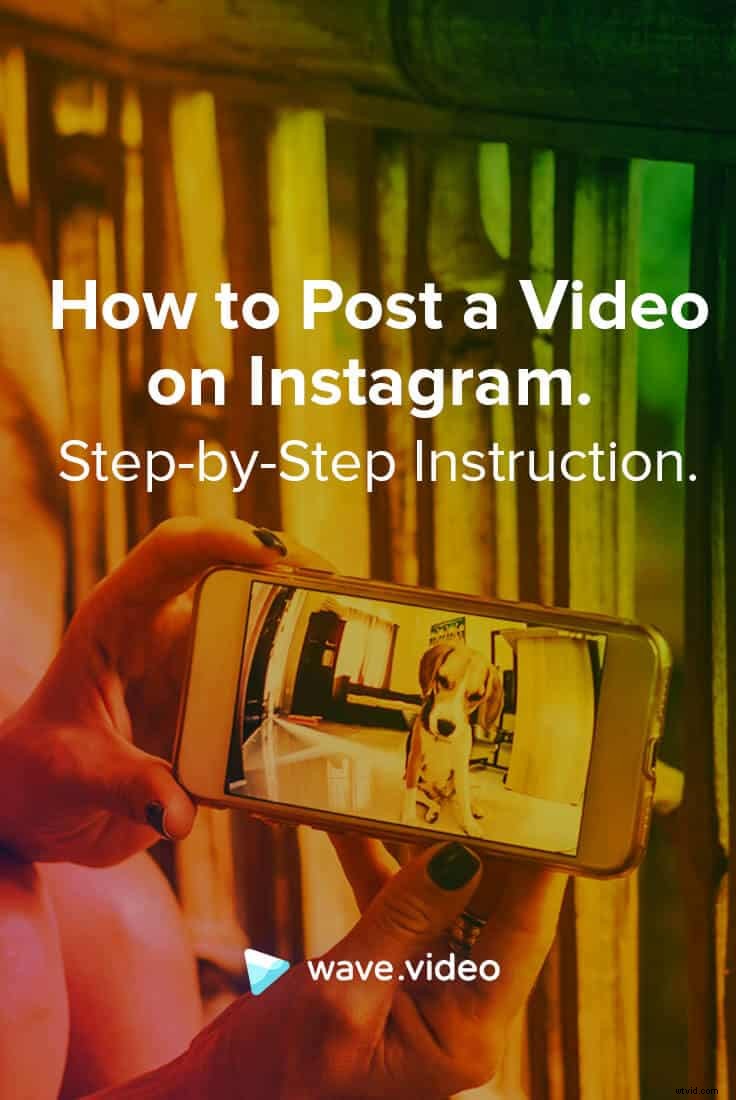Instagram roste v popularitě mílovými kroky. Dávno pryč jsou doby, kdy šlo pouze o aplikaci pro sdílení fotografií. S více než 1 miliardou aktivních uživatelů měsíčně a 100 miliony nahraných příspěvků denně je to nyní jedna z nejpopulárnějších platforem sociálních médií – a marketingu.
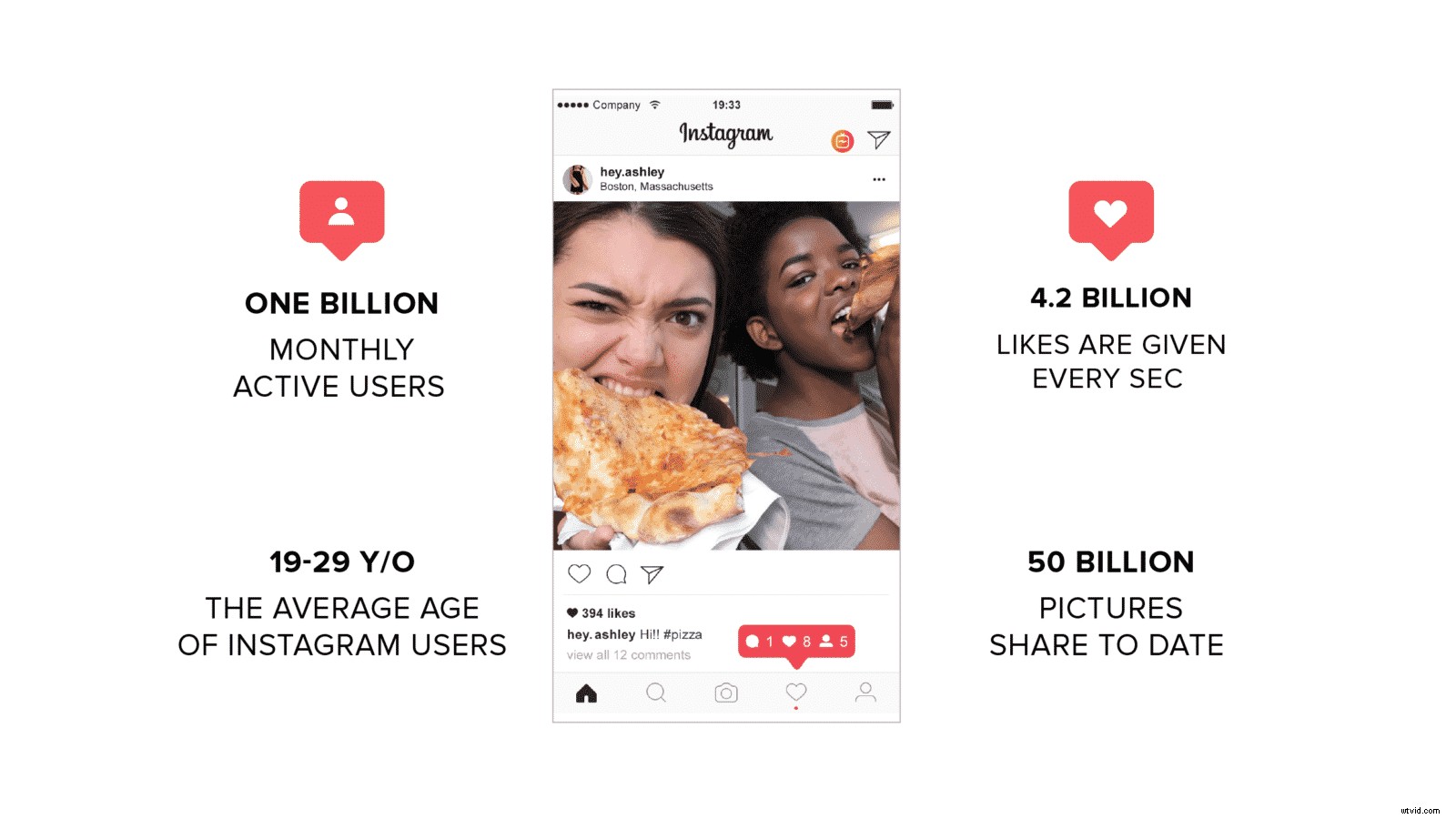
Video je nedílnou součástí Instagramu. Ačkoli videa nemusí získat tolik lajků jako obrázky, generují více komentářů než obrázky.
Pokud právě začínáte a chcete vědět, jak zveřejnit video na Instagramu, zde je náš komplexní návod krok za krokem.
Způsoby zveřejňování videí na Instagramu
Existuje několik způsobů, jak můžete nahrát video na Instagram. V závislosti na tom, zda jste vytvořili video pomocí telefonu nebo jej vytvořili pomocí aplikace třetí strany, jako je Wave.video, se postup bude mírně lišit.
Pokud již video v telefonu máte
Zveřejněte video in-feed na Instagramu
„In-feed“ videem mám na mysli běžné video, které lze vidět při procházení novinek. Zde je návod, jak můžete nahrát video na Instagram in-feed.
Krok 1. Otevřete Instagram
Otevřete Instagram a klikněte na znaménko + v pravém horním rohu obrazovky kanálu novinek.
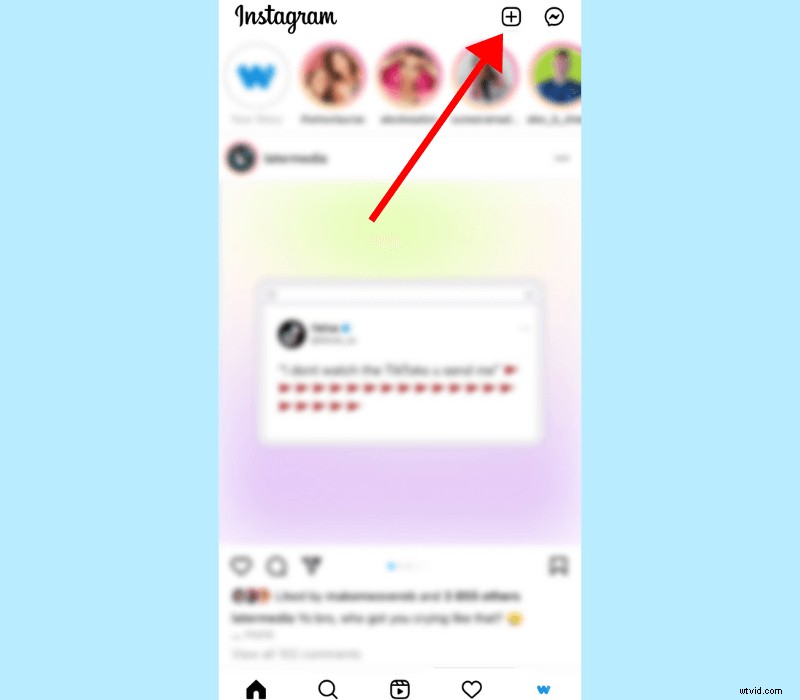
Pokud místo newsfeedu otevřete svou profilovou stránku, použijte stejné znaménko + v pravém horním rohu a vyberte „Přidat příspěvek“.
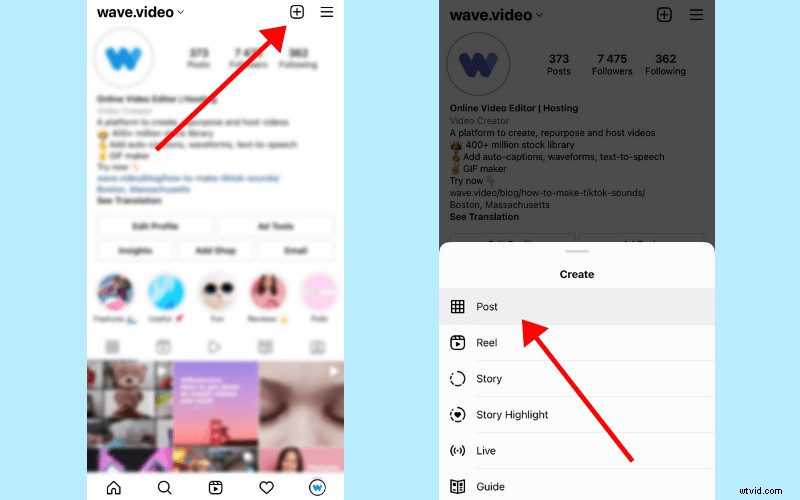
Krok 2. Přepněte na „Videa“
Tím se otevře knihovna médií vašeho telefonu. Chcete-li přepnout do složky s videi, klepněte na rozevírací nabídku. Zde si můžete ze svých souborů vybrat video, které chcete zveřejnit.
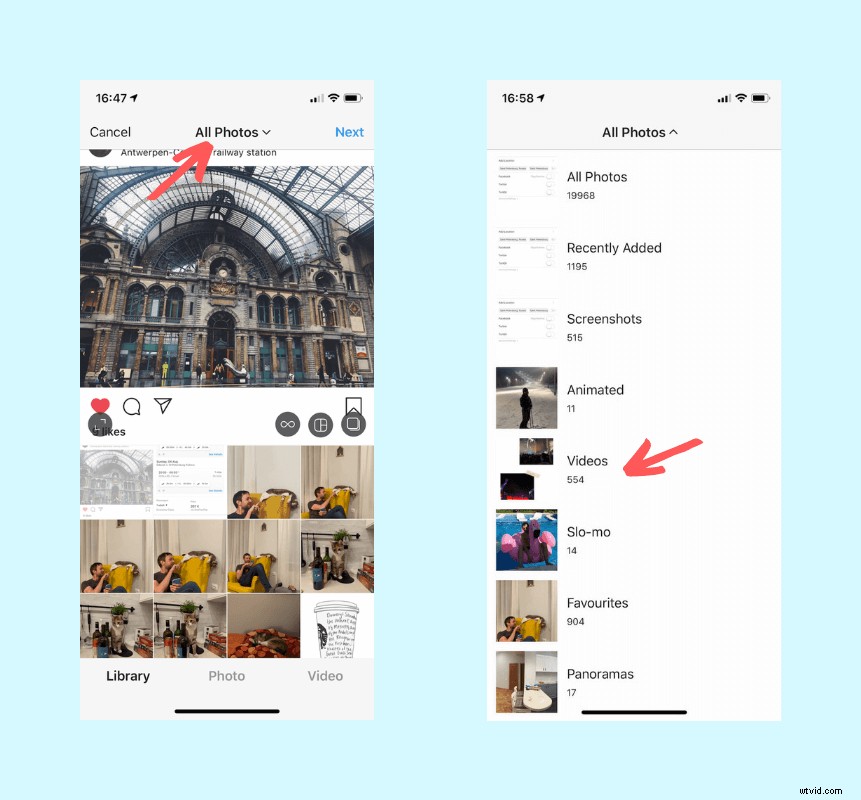
Krok 3. Vyberte video
Zde vyberte video, které chcete zveřejnit na Instagramu. Pokud video není čtvercové, můžete jej upravit podle obrazovky pomocí ikony šipky. Tímto způsobem jej Instagram neořízne na čtvercový formát.
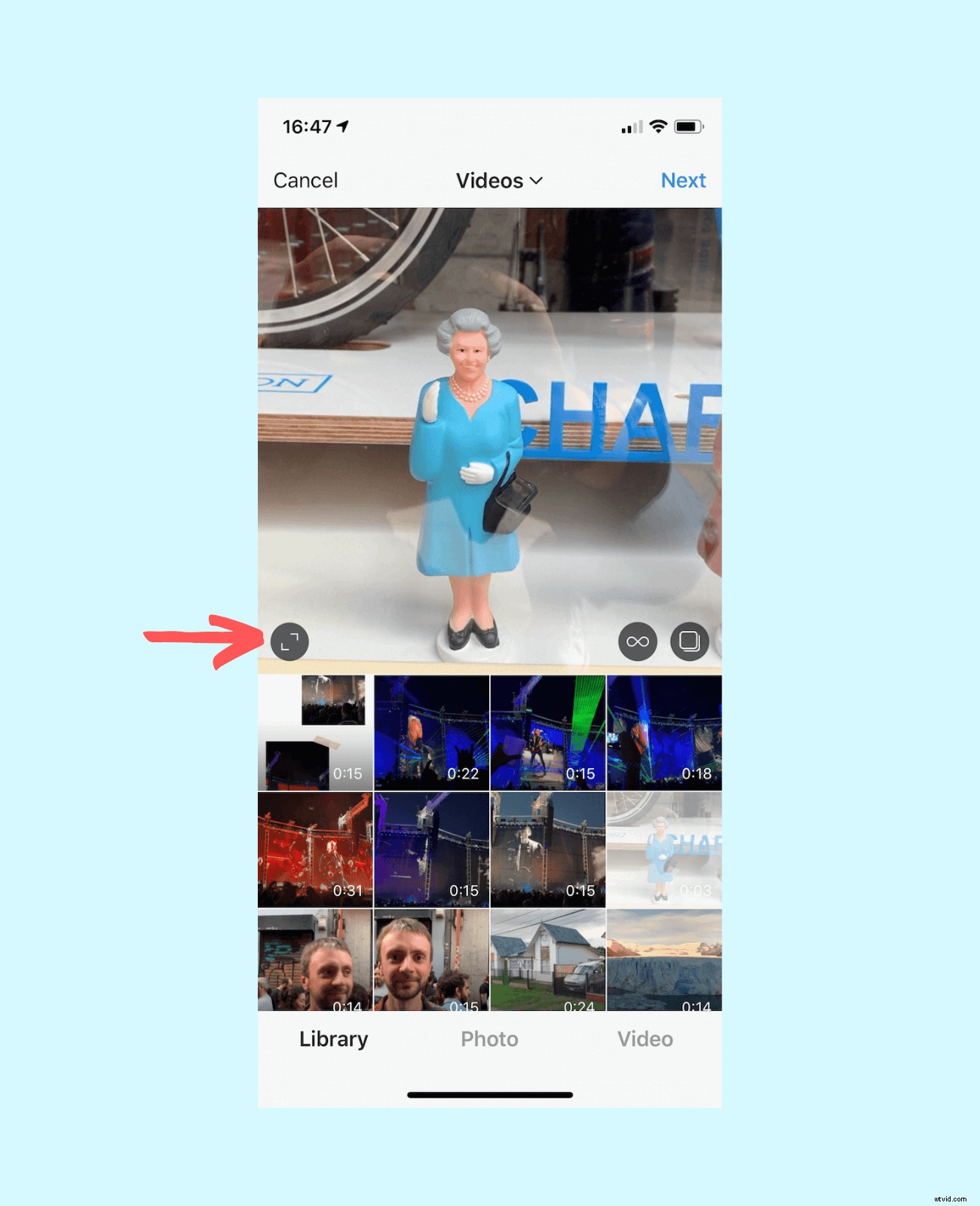
Krok 4. Použití filtrů
Když zveřejníte své video na Instagramu, platforma vám nabídne několik možností úpravy videa. Můžete například použít filtry, oříznout video a vybrat obal.
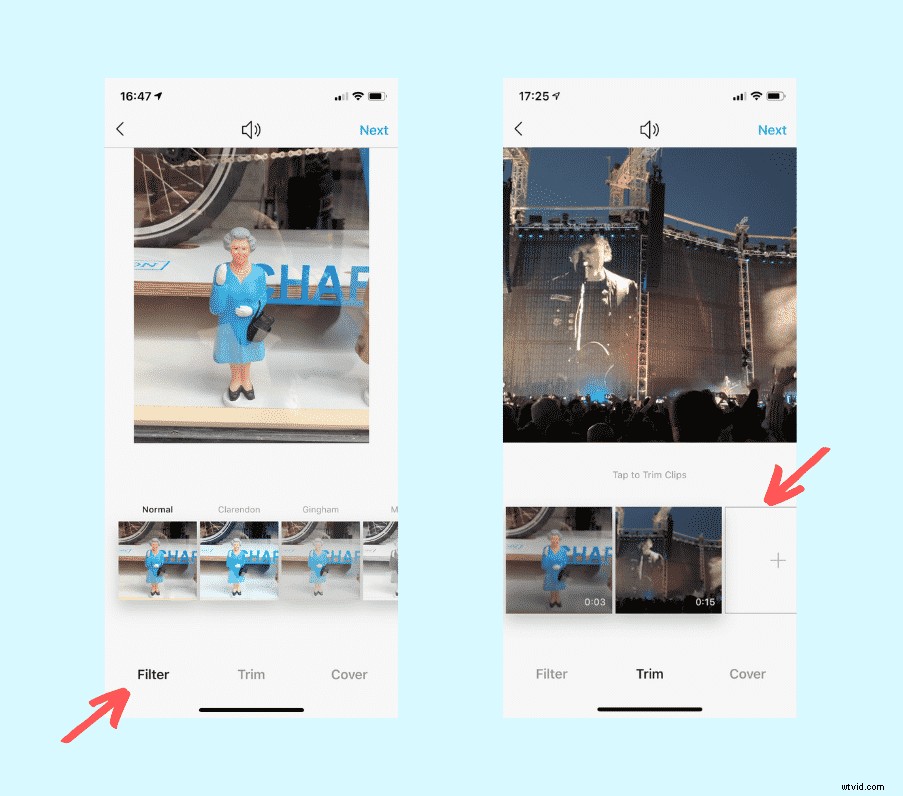
V případě, že chcete vytvořit delší video, můžete také spojit několik videoklipů do jednoho. Videoklipy budou „přilepeny“ do jednoho videa a budou se automaticky přehrávat jeden po druhém.
Krok 5. Napište skvělý popisek
V posledním kroku vymyslete skvělý popis videa na Instagramu. Chcete-li, aby bylo vaše video lépe zjistitelné, využijte funkci Poloha a hashtagy v popisu. Tímto způsobem dáte více lidem šanci najít video, které jste zveřejnili na Instagramu.
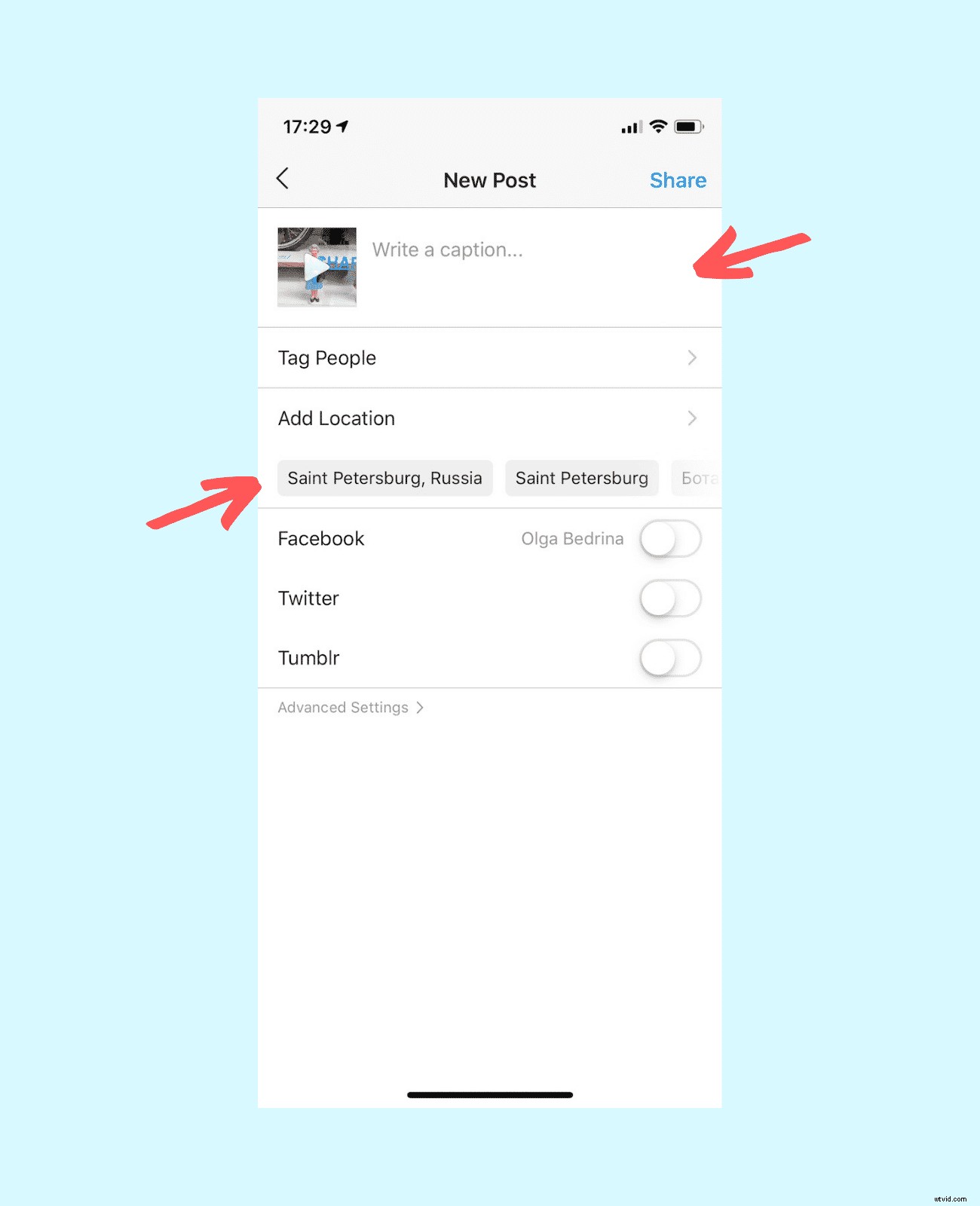
Můžete také natočit video přímo z Instagramu a poslat ho přímo do zdroje. Chcete-li to provést, po otevření aplikace klikněte na + podepište a přepněte na „Video “. Tímto způsobem můžete natočit video „ve skutečném životě“ a okamžitě ho sdílet se svým publikem.
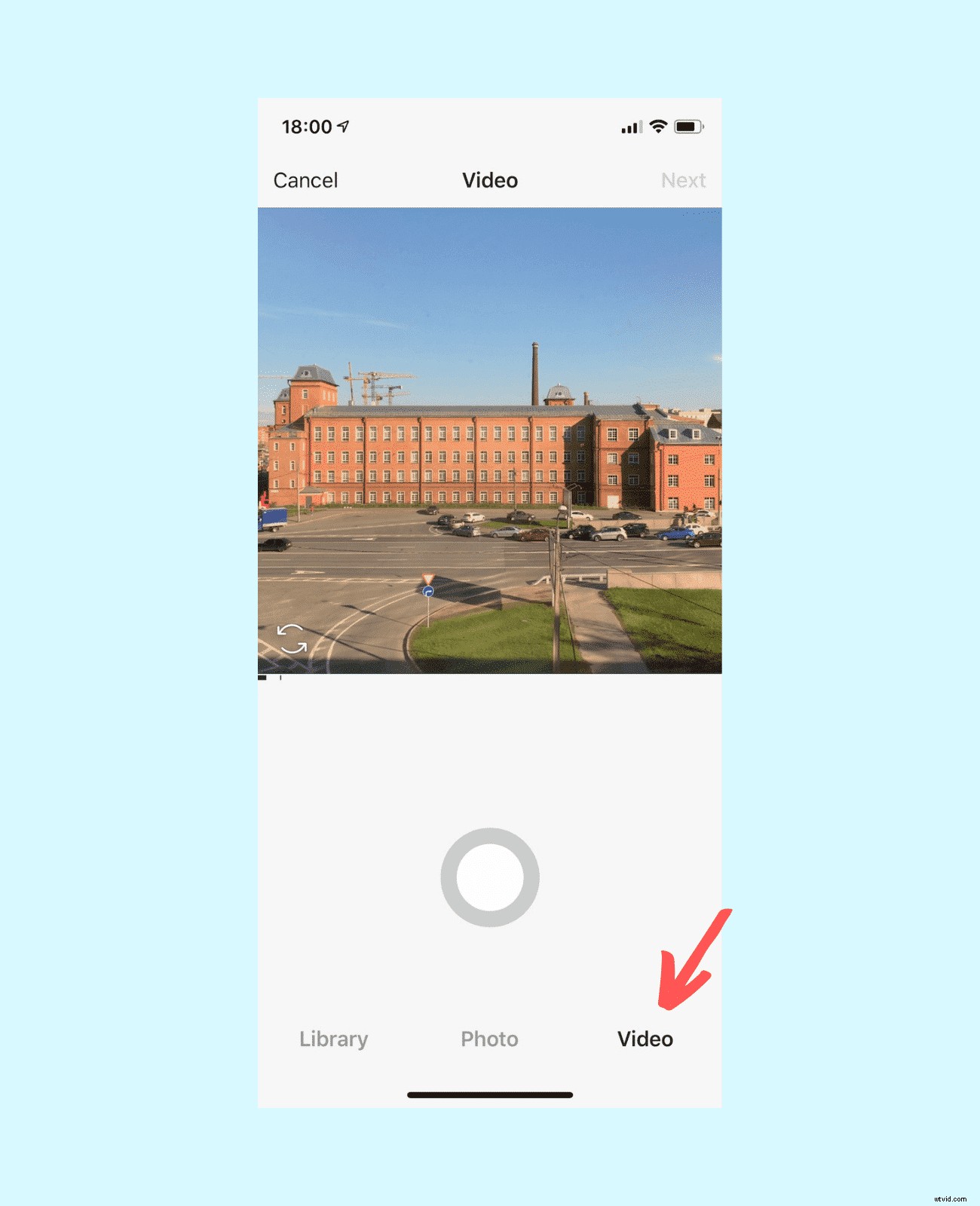
Doporučené velikosti videí pro videa in-feed na Instagramu
Zde jsou standardní požadavky na formátování videí in-feed na Instagramu:
PoznSpecifikace videa in-feed na Instagramu
Požadovaná délka videa:maximálně 60 sekund
Požadované rozměry videa:maximálně 1080 pixelů na šířku
Preferovaný formát:MP4 (s kodekem H.264 a zvukem AAC, přenosová rychlost videa 3 500 kb/s)
Snímková frekvence:30 snímků za sekundu nebo méně
Jak přidat video do Instagram Stories
Proces odesílání videa do Instagram Stories je podobný jako u in-feed, s několika rozdíly.
Krok 1. Přejděte na Instagram
Stejně jako u videí in-feed chcete začít zveřejňovat videa do Stories z aplikace Instagram. Otevřete aplikaci a klikněte na ikonu fotoaparátu v levém horním rohu. 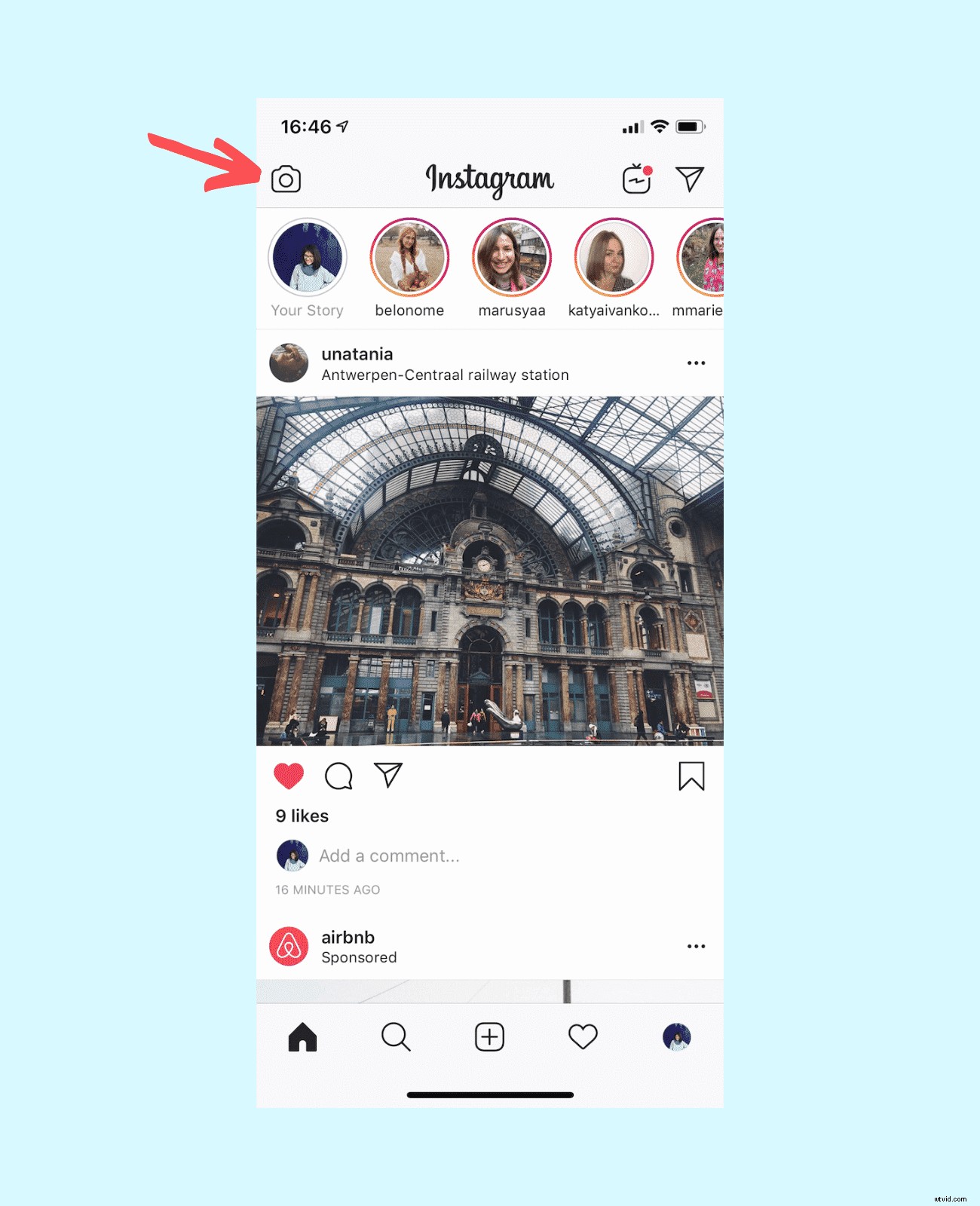
Krok 2. Vyberte video
Pokud máte předem nahrané video, které chcete zveřejnit na Instagramu, přejeďte prstem nahoru a vyberte ho z knihovny médií. Pro snazší přístup přepněte do složky „Videos“ a vyhledejte své video.
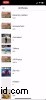
Pokud nemáte připravené video, můžete použít možnosti podobné videu, které Instagram nabízí:
- Živé video
- Bumerang
- Superzoom
- Zaměřte se
- Přetočit zpět
- Handsfree
Krok 3. Přidejte nálepky a obrázky GIF
Miluji Instagram Stories pro možnost přidávat do videí poutavé nálepky, GIFy, ankety a další interaktivní prvky. Díky tomu je video mnohem působivější. Nenechte si ujít tuto příležitost a získejte další podporu pro svá videa!
Do videa můžete také přidat nějaký text.

Krok 4. Sdílejte se svým publikem
Jakmile budete se svým videem spokojeni, můžete pokračovat a sdílet je se svým publikem. Máte dvě možnosti, jak to udělat:buď sdílet se všemi, nebo pouze s blízkými přáteli. Pokud jste obchodním účtem, určitě by mohlo mít smysl zveřejnit video na Instagramu široko daleko, aby ho všichni viděli.
Doporučené velikosti videí pro videa Instagram Story
Zde jsou standardní požadavky na formátování pro Instagram Stories:
PoznSpecifikace videa Instagram Stories
Požadované rozměry videa:1080 x 1920 pixelů (nebo poměr stran 9:16)
Požadovaná délka videa:maximálně 15 sekund
zkuste zůstat pod 15 Mb
Preferovaný formát:MP4
Velikost souboru:zkuste zůstat pod 15 Mb
Jak zveřejnit video na Instagram IGTV
IGTV je vlastní YouTube Instagramu. Umožňuje vám zveřejňovat delší videa, což je skvělé pro výukové programy, vysvětlující videa, ukázky a další podobné typy videí, které vyžadují delší formát.
Chcete-li nahrát video na IGTV, měli byste nejprve vytvořit kanál. Představte si to jako běžnou televizi:kanál je místo, kam se vaši diváci budou dívat na váš videoobsah.
Jakmile máte kanál a chcete vědět, jak zveřejnit video na Instagramu (IGTV), zde je krátký průvodce.
Jak zveřejnit video na IGTV z mobilu
Krok 1. Otevřete aplikaci a klikněte na ikonu IGTV v pravém horním rohu.
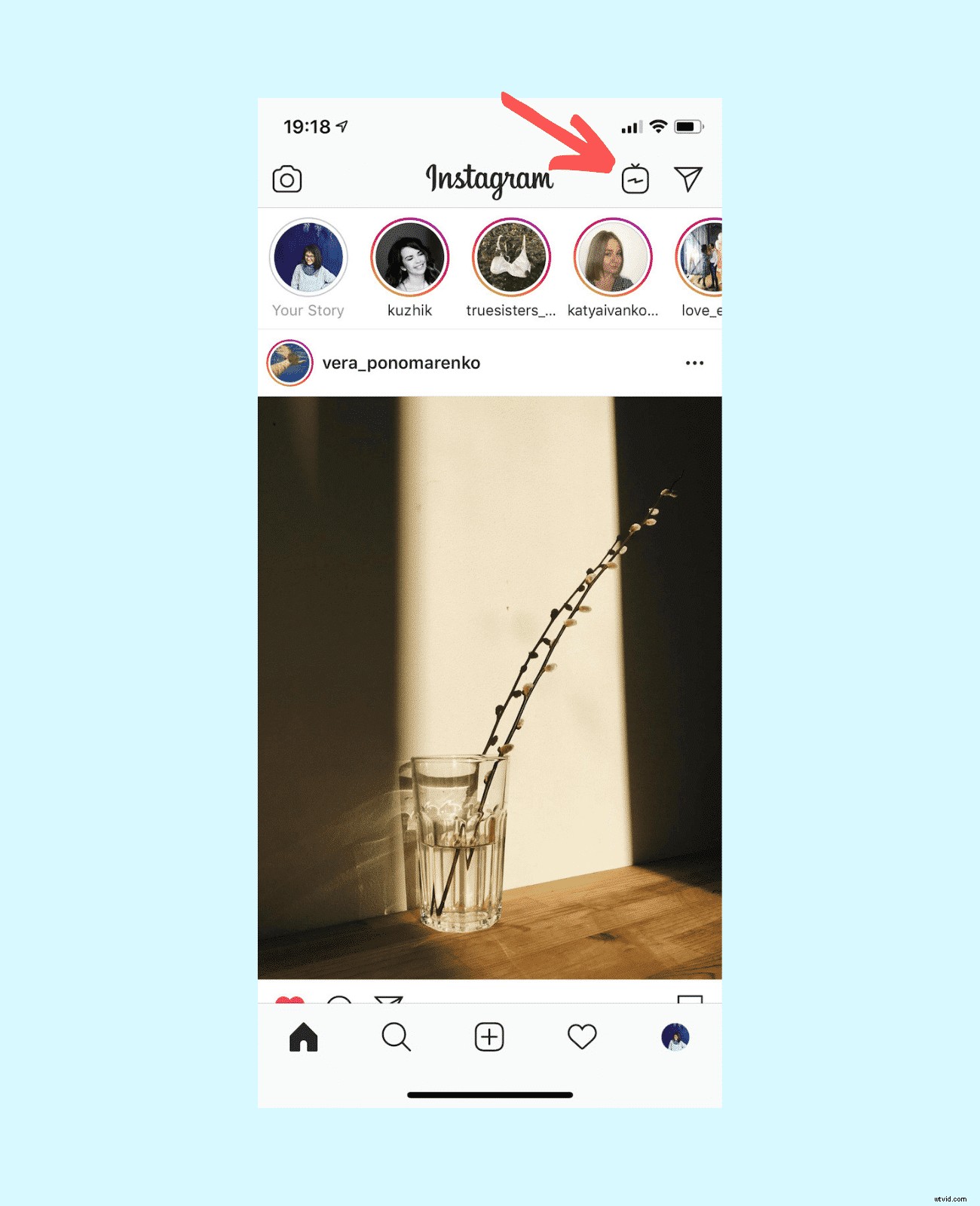
Krok 2. Klikněte na znaménko + v pravém horním rohu.
Tím se otevře knihovna médií ve vašem telefonu, kde si můžete vybrat video, které chcete zveřejnit na IGTV.
Krok 3. Vyberte obálku a přidejte název/popis.
Chcete-li vybrat obrázek na obálce, můžete si vybrat snímek z videa nebo obrázek z alba fotoaparátu.
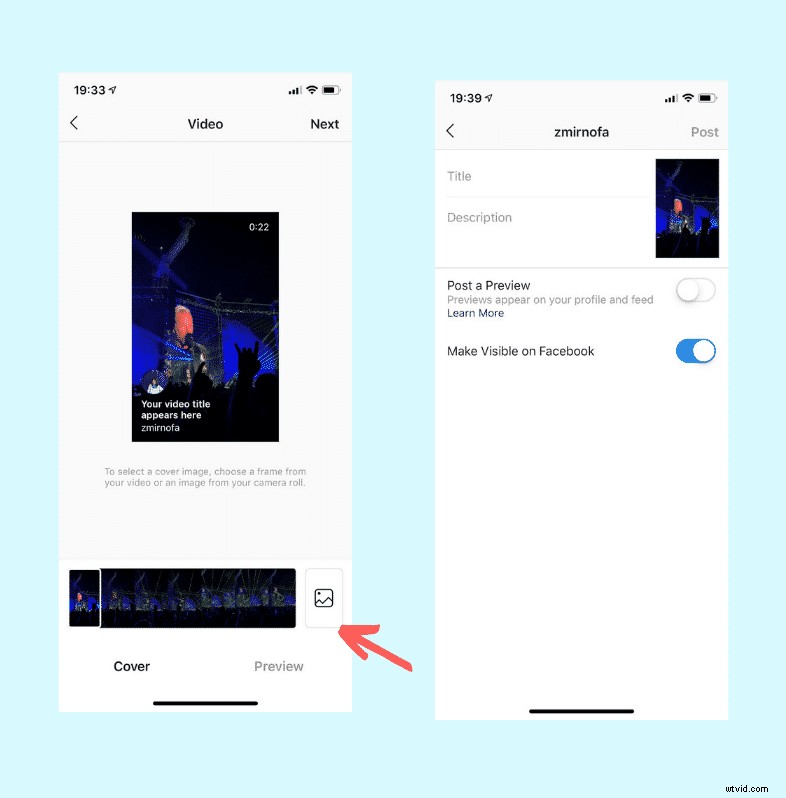
Jak zveřejnit video na IGTV z počítače
Můžete také zveřejnit video na Instagram IGTV, což je vlastní platforma Instagramu podobná YouTube pro sdílení delších videí.
Krok 1. Přejděte do svého účtu
Chcete-li zveřejnit video na IGTV, přejděte na https://instagram.com/název_vašeho_účtu (například můj by byl https://instagram.com/zmirnofa) a přepněte se na kartu „IGTV ” v nabídce nad obrázky zdroje.
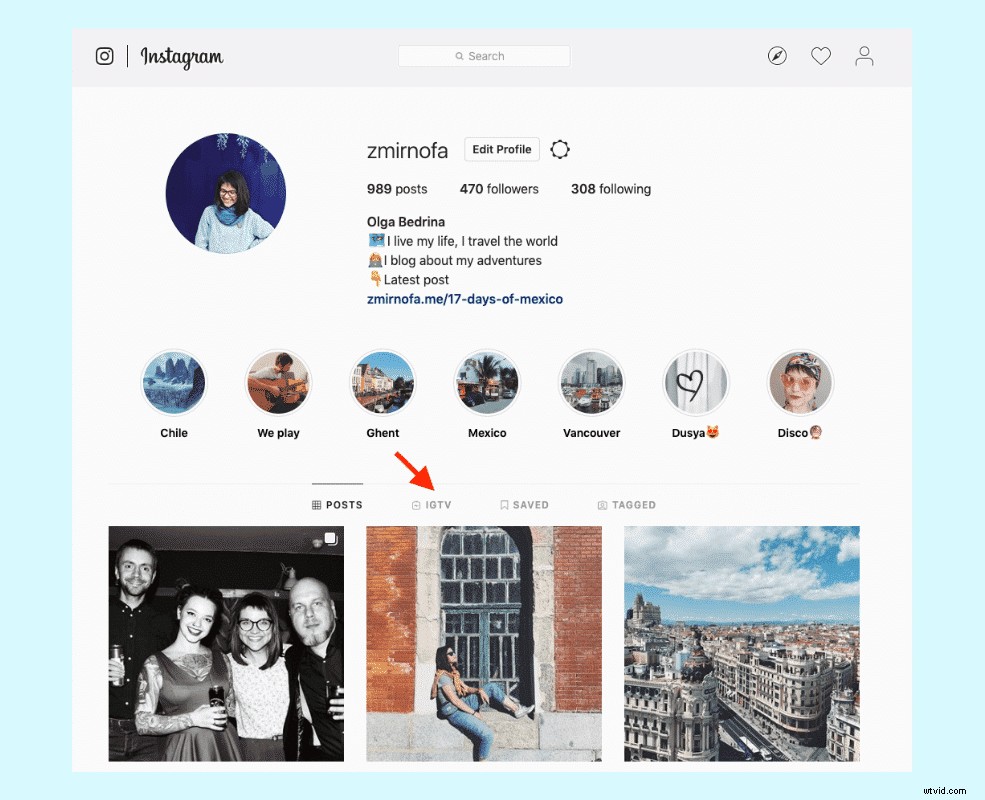
Krok 2. Nahrajte své video
Odtud můžete nahrát video ze svého notebooku nebo počítače. Instagram doporučuje pro IGTV video následující specifikace:
PoznSpecifikace videa IGTV na Instagramu
Požadovaná délka videa:
Video musí být dlouhé 15 sekund až 10 minut.
Větší účty a ověřené účty mohou nahrávat videa dlouhá až 60 minut, ale musí být nahrána z počítače.
1080 x 1920 pixelů (nebo poměr stran 9:16). Minimální rozlišení je 720 px.
Preferovaný formát:MP4
Velikost souboru:
Pro videa do 10 minut:max. 650 MB.
Pro videa do 60 minut:max. 3,6 GB.
30 snímků za sekundu nebo méně
Krok 3. Přizpůsobte si video
Při zveřejňování videa na Instagram IGTV můžete k videu přidat název a popis. Můžete také nahrát obal videa (nebo „miniaturu“). Doporučená velikost obrázku je 492 x 762 pixelů .
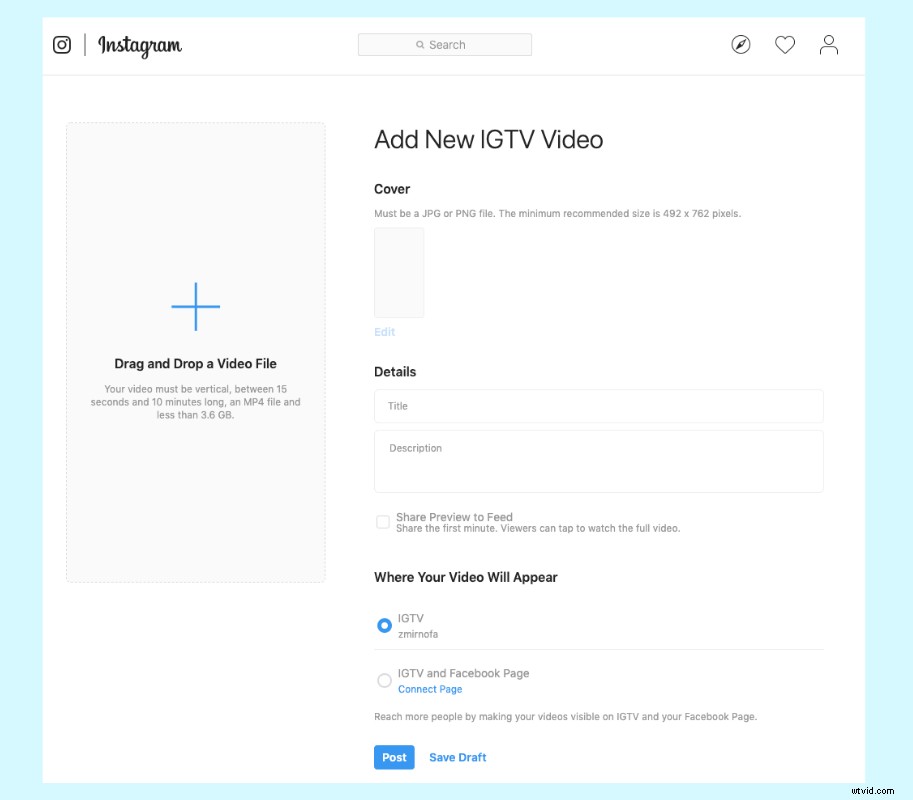
Můžete si také vybrat, zda chcete nebo nechcete sdílet náhled do zdroje. Je to skvělý způsob, jak upozornit své sledující, že jste zveřejnili nové video IGTV – nebo jim dát vědět, že máte kanál IGTV.
Jak zveřejnit video na Instagramu, pokud jste jej vytvořili pomocí aplikace třetí strany
Pokud jste se svými kreativními schopnostmi zašli o něco dále a vytvořili jste video na Instagramu pomocí aplikace třetí strany, jako je Wave.video, můžete ho na Instagram zveřejnit takto.
Většina mobilních aplikací pro úpravu videa umožňuje ukládání videa přímo do vaší knihovny médií. Odtud jej můžete snadno nahrát na svůj účet Instagram podle kroků, které jsem popsal výše.
Pokud jste vytvořili video pomocí online tvůrce videí a chcete je zveřejnit na Instagramu, musíte je nejprve přenést do svého mobilního telefonu. K tomu můžete použít jakýkoli program pro sdílení souborů, jako je Disk Google nebo Dropbox. Nahrajte video z počítače a poté jej jednoduše otevřete v telefonu.
Video soubor můžete také přenést z počítače do telefonu pomocí akordu.
Na co si dát pozor při přenosu videa z počítače do telefonu
Někdy, když natáčíme video pomocí fotoaparátu DSLR a snažím se ho sdílet na Instagramu, prostě se mi to nenahraje do iPhone. To souvisí s formátem video souboru:iPhone je náročný na soubory, které umí číst.
Video soubor můžete převést do formátu vhodného pro iPhone pomocí nástrojů, jako je ruční brzda. Je to zdarma a dokáže převést vaše videa do/z celé řady formátů.
Na okraj, zdá se, že telefony Android zvládají nejpopulárnější formáty videa bez problémů.
Tipy pro zveřejňování videa na Instagramu
Vytvoření působivého videa pro Instagram může udělat zázraky, pokud jde o zapojení na této sociální platformě. Ale mít skvělé video není vše, co můžete udělat, abyste podpořili svůj video marketing na Instagramu. Zde je několik tipů, které můžete použít při zveřejňování videa na Instagramu.
Tip 1. Vytvářejte video pouze tak dlouho, jak je nutné
I když Instagram umožňuje zveřejňovat videa v délce až 1 minuty a až 60 minut na IGTV, neznamená to, že vaše video musí být tak dlouhé. Čím kratší je vaše video, tím lépe. Dělejte to jen tak dlouho, jak je to opravdu nutné.
Tip 2. Vyberte kryt
Když vaše publikum prochází kanálem, je titulní obrázek tím, co vaši sledující přiměje sledovat celé video. Mít silný obrázek je mnohem cennější než rozmazaný, trapný nebo matoucí obrázek. Ujistěte se, že využíváte tuto funkci Instagramu.
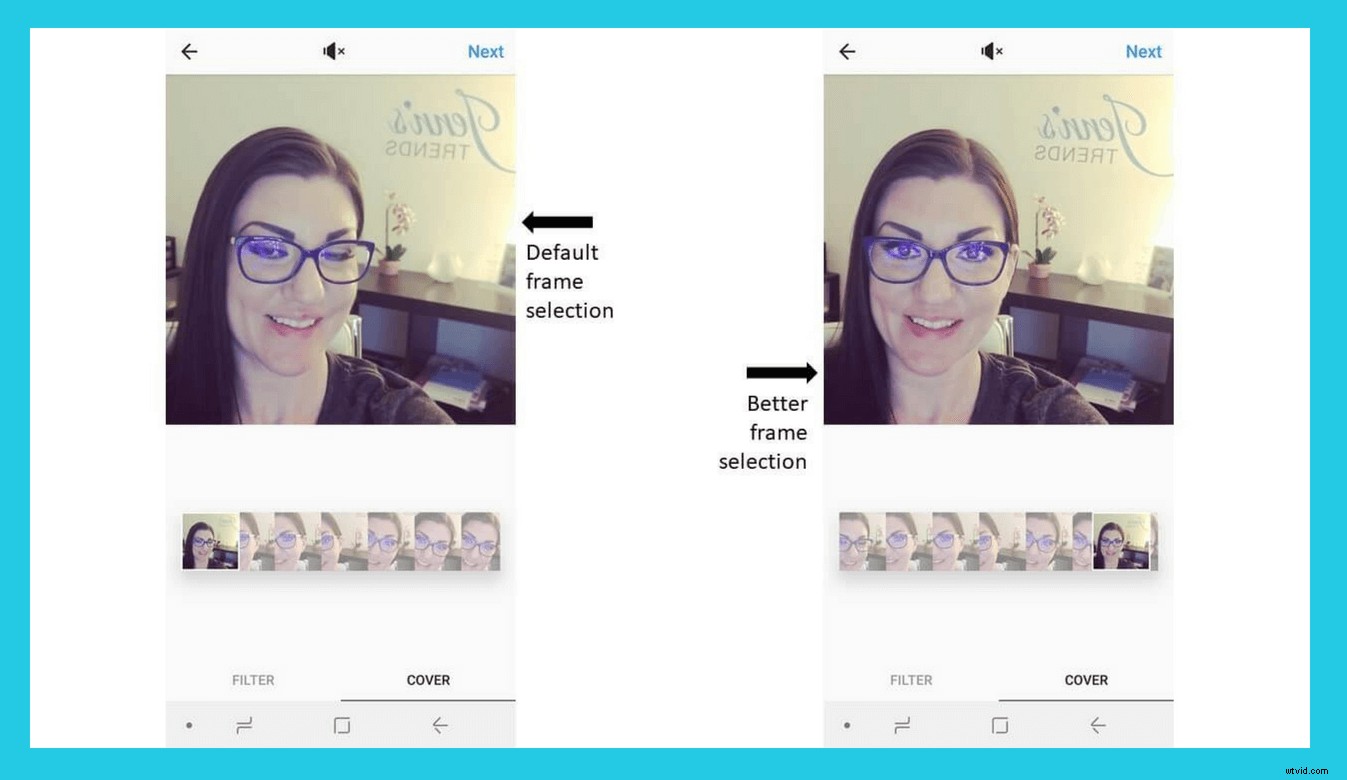
Tip 3. Nezapomeňte přidat název a popis
Názvy a popisy jsou důležité, pokud jde o zveřejňování videa na Instagramu. Postupně se totiž ze striktně vizuální sociální sítě mění na všeobjímající platformu, kam si lidé také chodí číst věci. Všimli jste si, že ti dlouho přečtení lidé přidávají komentáře ke svým obrázkům?
Dává smysl přidat název a popis ke svým videím na Instagramu (kdykoli je to možné). Řekněte lidem, co se za videem skrývá a proč by je to mělo zajímat. Využijte hashtagy a funkci polohy.
Tip 4. Použijte filtry
Použití filtrů pro videa, která nahrajete na Instagram, může vašim videím dodat značkový vzhled a zlepšit jejich vzhled. Chcete-li zůstat konzistentní se svou značkou, použijte na videa, která zveřejňujete, filtry Instagramu.
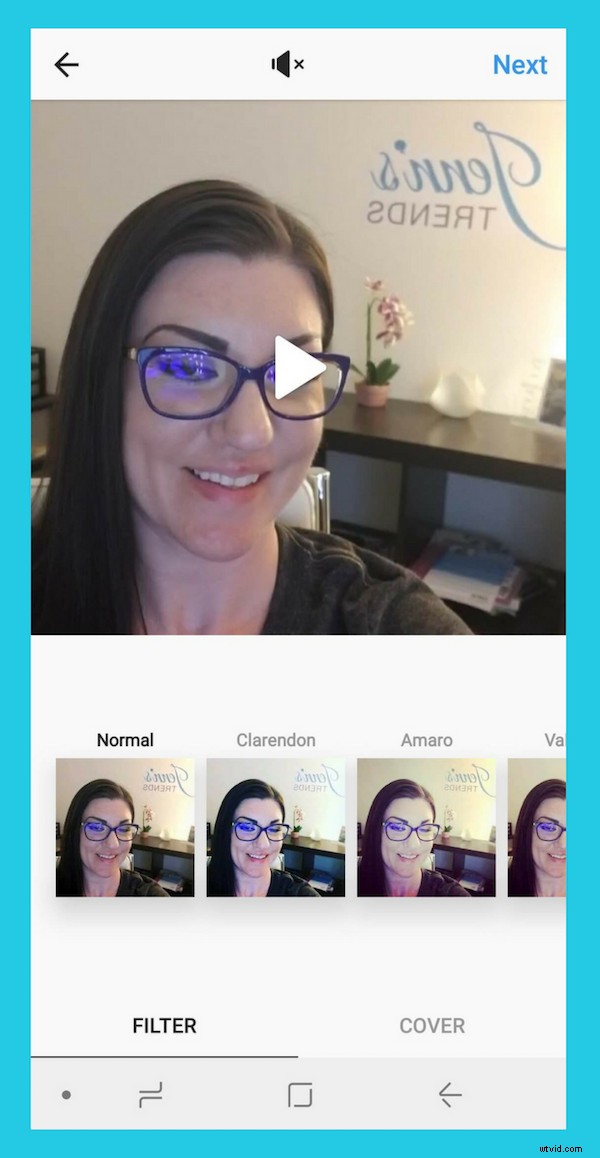
Na vás
Zveřejnili jste video na Instagramu? Jaká je vaše preferovaná metoda? Podělte se v komentářích níže!